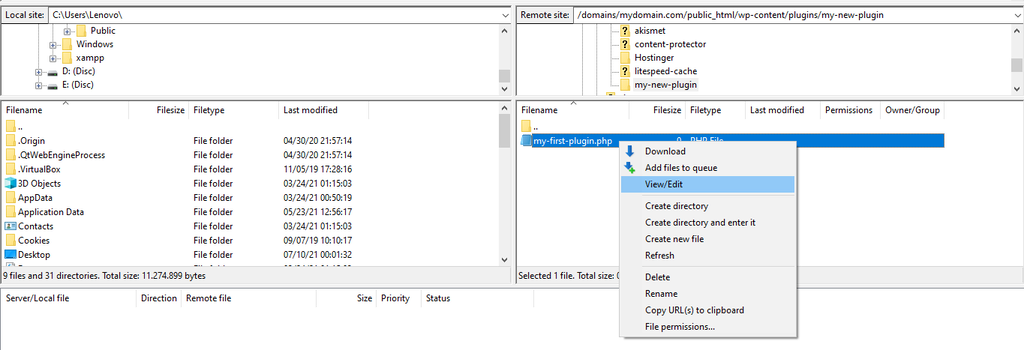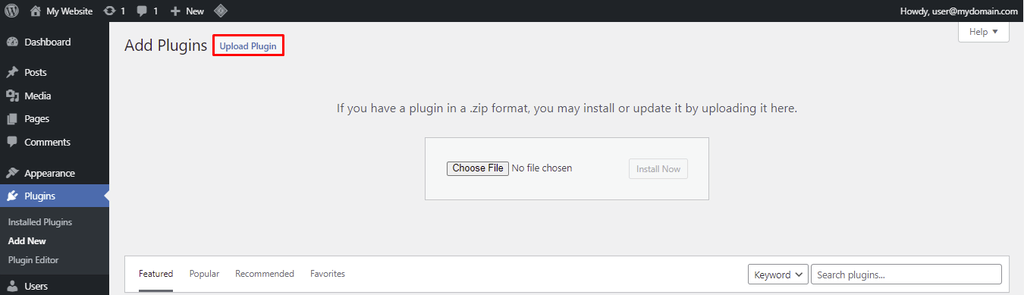Comment créer un plugin WordPress
Étape 1 - Stocker le plugin
La première étape pour créer un nouveau plugin consiste à créer un dossier pour ses fichiers. Le nom du dossier doit être unique et descriptif. Vérifiez que le nouveau nom n'est pas déjà utilisé en consultant les noms des autres dossiers de plugins dans /wp-content/plugins/.
Utilisez un client FTP pour vous connecter à votre compte d'hébergement afin de faciliter le processus de téléchargement des fichiers. Accédez à wp-content -> plugins à partir du répertoire principal de WordPress. Ensuite, créez un nouveau dossier nommé my-first-plugin dans le dossier plugins.
Étape 2 - Création du premier fichier
Le fichier principal du plugin contiendra les informations que WordPress nécessite pour afficher votre plugin dans la liste des plugins où vous pourrez l'activer.
Créez un nouveau fichier PHP appelé my-first-plugin.php dans le dossier que vous avez créé précédemment. Ce fichier principal du plugin contiendra des commentaires d'en-tête avec des informations supplémentaires pour que WordPress les lise ou les affiche.
Ensuite, cliquez avec le bouton droit sur le fichier et sélectionnez Afficher/Modifier pour ajouter le code suivant à l'aide d'un éditeur HTML :
<?php
/*
Nom du plugin : My First Plugin
Description : C'est mon premier plugin ! Il ajoute un nouveau lien dans le menu admin !
Auteur : Votre nom
*/
?>
Étape 3 - Écrire les fonctions du plugin
Avant de commencer à écrire les fonctions du plugin, il est fortement recommandé de donner à tous les fichiers, fonctions et variables un préfixe unique dans leur nom pour éviter tout conflit avec d'autres plugins. Dans notre exemple, nous utiliserons le préfixe mfp, qui signifie My First Plugin.
Créez un nouveau dossier nommé Includes dans le répertoire principal du plugin. Nous l'utiliserons pour stocker les fichiers de support utilisés par le fichier principal. Dans ce dossier, créez un fichier PHP et nommez-le mfp-functions.php. Ajoutez la balise d'ouverture <?php à la première ligne.
Ce nouveau fichier contiendra toutes les fonctions de votre plugin.
Nous devrons inclure mfp-functions.php dans le fichier principal du plugin pour permettre aux autres fichiers du plugin d'utiliser les fonctions qu'il définit. Utilisez require_once pour vous assurer que le plugin ne fonctionne que si le fichier de fonctions est présent.
Modifiez my-first-plugin.php comme indiqué ci-dessous. Enregistrez-le, puis téléchargez à nouveau le fichier, en écrasant la version précédente si nécessaire.
<?php
/*
Nom du plugin : My First Plugin
Description : C'est mon premier plugin ! Il ajoute un nouveau lien dans le menu admin !
Auteur : Votre nom
*/
// Inclure mfp-functions.php, utiliser require_once pour arrêter le script si mfp-functions.php n'est pas trouvé
require_once plugin_dir_path(__FILE__) . 'includes/mfp-functions.php';
?>
Étape 4 - Création de la page d'administration du plugin
Après avoir défini les fonctions du plugin, il est temps de créer la page vers laquelle le bouton du menu nous mènera. Créez un nouveau fichier PHP nommé mfp-first-acp-page.php dans le sous-dossier Includes et ajoutez-y le code suivant :
<div class="wrap">
<h1>Bonjour ! </h1>
<p>C'est la première page de mon plugin</p>
</div>
Lors de la création de pages d'administration, WordPress recommande d'encadrer votre propre HTML avec une balise <div> et de lui donner une classe "wrap" pour vous assurer que tout votre contenu apparaît au bon endroit. Cela permet également de réduire le désordre dans le code.
Enfin, accédez à la section Plugins de votre tableau de bord WordPress et activez le nouveau plugin. Si le processus est réussi, le lien du panneau d'administration de votre tout premier plugin apparaîtra en bas du menu de navigation.
Félicitations ! Vous avez réussi à créer votre premier plugin WordPress.
Si vous avez créé le plugin sur un site de staging, vous devrez l'installer sur le site live. Les étapes suivantes vous montreront comment procéder :
- Dans FileZilla, cliquez avec le bouton droit sur le dossier my-new-plugin et sélectionnez Télécharger. Comprimez ensuite les fichiers dans une archive ZIP.
- Accédez au menu Plugins de votre tableau de bord WordPress. Puis, cliquez sur Ajouter.
- Cliquez sur Installer un plugin et sélectionnez le fichier ZIP de votre plugin.
- Sélectionnez Installer maintenant pour démarrer le processus d'installation.